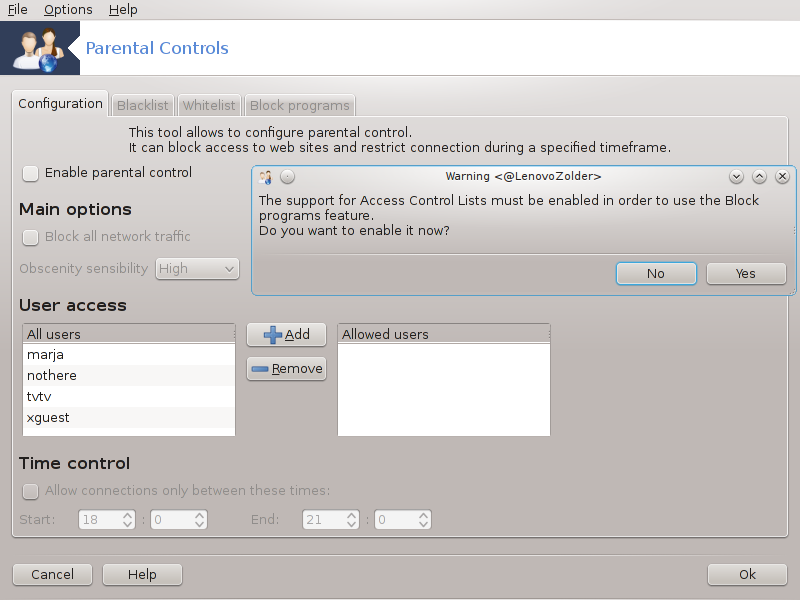
Esta herramienta [44] se encuentra en el Centro de Control de Mageia, en la pestaña de Seguridad, con la etiqueta "Control parental". Si no ve esta etiqueta, tendrá que instalar el paquete drakguard (no se instala por defecto).
Drakguard es una manera fácil de configurar controles parentales en el equipo para restringir quién puede hacer qué, y en qué momentos del día. Drakguard tiene tres capacidades útiles:
Se restringe el acceso web a los usuarios con nombre para ajustar el reloj. Lo hace mediante el uso de shorewall, el firewall integrado en Mageia.
Bloquea la ejecución de comandos particulares de usuarios nombrados por lo que estos usuarios sólo puede ejecutar lo que acepta que ejecuten.
Asimismo, se restringe el acceso a sitios web, ambos definidos manualmente a través de listas negras / listas blancas, sino también dinámicamente basándose en el contenido de la página web. Para lograr esto Drakguard utiliza el código abierto líder en el control parental bloqueador DansGuardian.
Aviso
Si su equipo contiene particiones del disco duro que están formateados en Ext2, Ext3, o formato ReiserFS usted verá una ventana emergente que ofrece para configurar las ACL en sus particiones. ACL es sinónimo de listas de control de acceso, y es una característica del kernel de Linux que permite el acceso a archivos individuales que se restringe a los usuarios con nombre. ACL está integrado en los sistemas de archivos Ext4 y Btrfs, pero debe ser habilitada por una opción en particiones ext2, ext3 o reiserfs. Si selecciona "Sí" a esta solicitud drakguard configurará todas las particiones para apoyar ACL, y entonces te sugiere reiniciar el sistema.
"Activar control parental". Si se marca, el control parental está activado y el acceso a "Bloqueo de programas" se abre.
"Bloquear todo el tráfico de red": Si se selecciona, todos los sitios web son bloqueados, excepto los de la ficha de la lista blanca. De lo contrario, todos los sitios web están permitidos, a excepto los de la pestaña "lista negra".
Acceso de ususario: Los usuarios de la izquierda tendrán su acceso restringido de acuerdo a las reglas que defina. Los usuarios de la derecha tienen acceso sin restricciones para que los usuarios adultos del equipo no se desconcierten. Seleccione un usuario en el lado izquierdo y haga clic en "Añadir" para añadir a usuarios permitidos. Seleccione un usuario en el lado derecho y haga clic en "Eliminar" para retirarlo de usuarios permitidos.
Control de tiempo: Si se selecciona, se permite el acceso a internet con restricciones entre el tiempo de inicio y apagado del equipo. Estará totalmente bloqueado fuera de este intervalo de tiempo.
Introduzca la URL del sitio web en el primer campo en la parte superior y haga clic en el botón .
"Aplicaciones bloqueadas": Permite el uso de ACL para restringir el acceso a las aplicaciones específicas. Introduzca la ruta de acceso a las aplicaciones que desee bloquear.
"Lista desbloqueo usuarios": los usuarios que aparecen en el lado derecho, no estarán sujetos a bloqueo.


